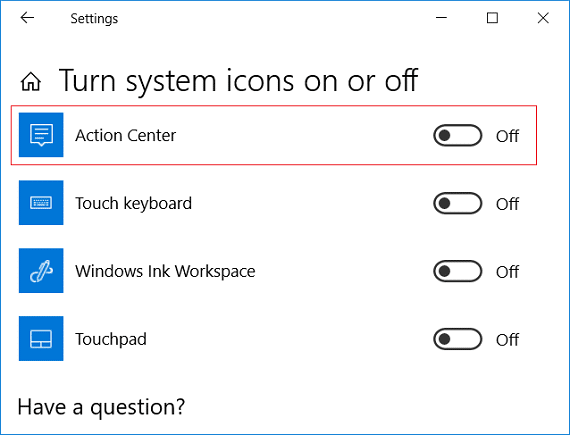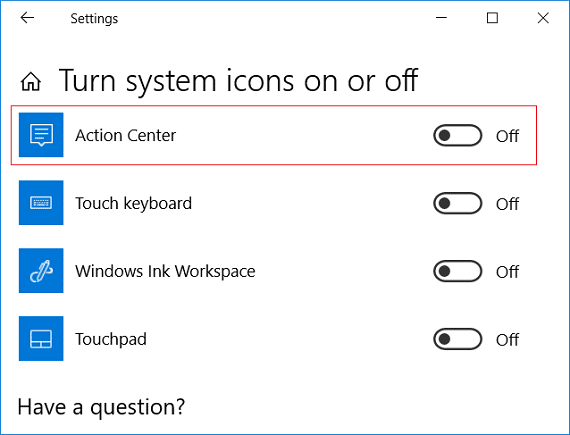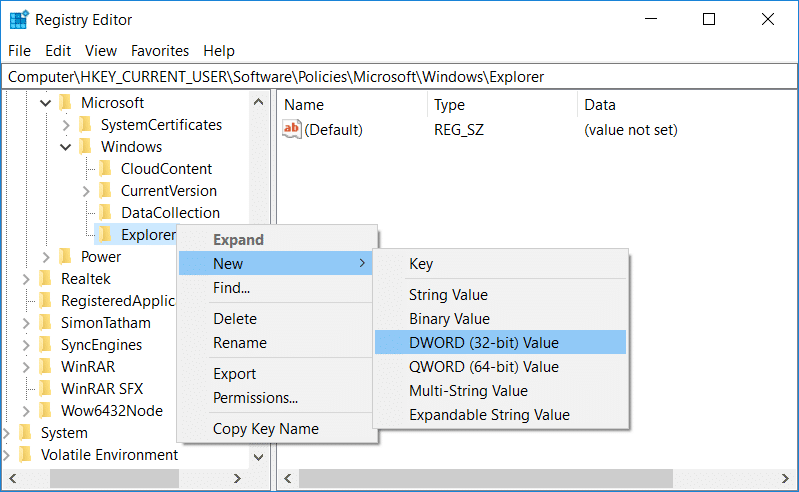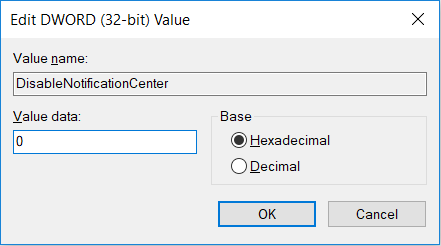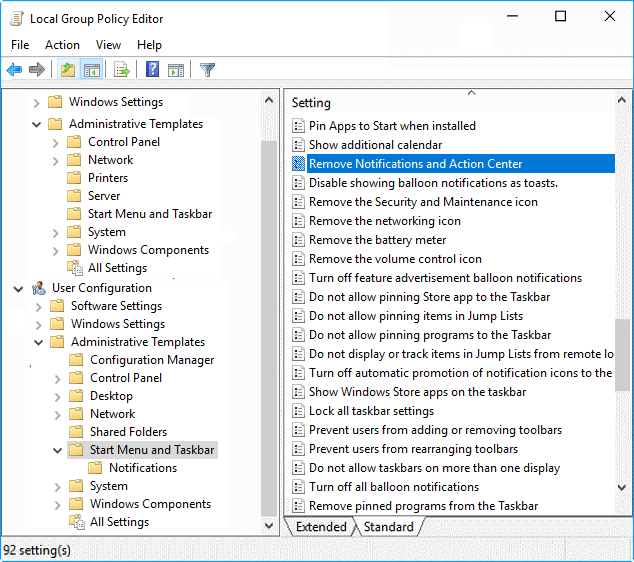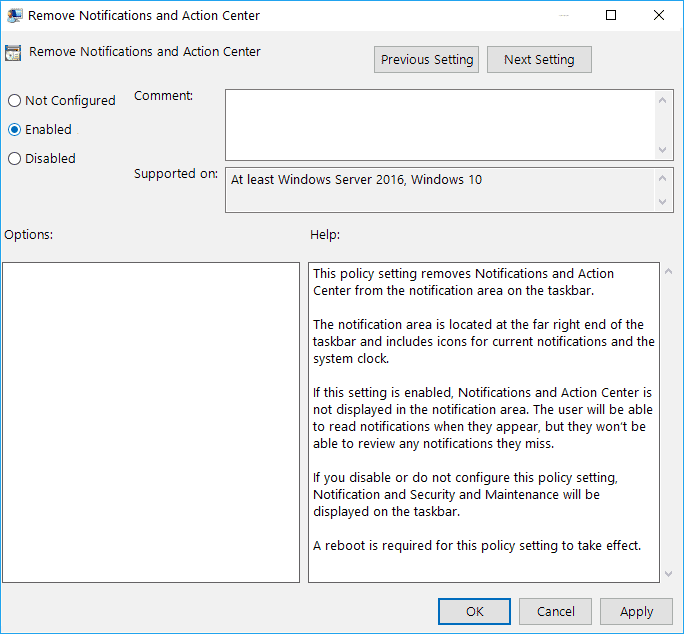Dayakan atau Lumpuhkan Pusat Tindakan dalam Windows 10: Seperti yang anda ketahui bahawa Pusat Tindakan dalam Windows 10 ada untuk membantu anda dengan pemberitahuan aplikasi dan akses pantas kepada pelbagai tetapan tetapi tidak semestinya semua pengguna menyukainya atau menggunakannya, jadi ramai pengguna hanya mahu melumpuhkan Pusat Tindakan dan tutorial ini hanyalah tentang cara mendayakan atau melumpuhkan Pusat Tindakan. Tetapi untuk bersikap adil Pusat Tindakan sebenarnya banyak membantu kerana anda boleh menyesuaikan butang tindakan pantas anda sendiri dan ia menunjukkan semua pemberitahuan anda yang lalu sehingga anda mengosongkannya.
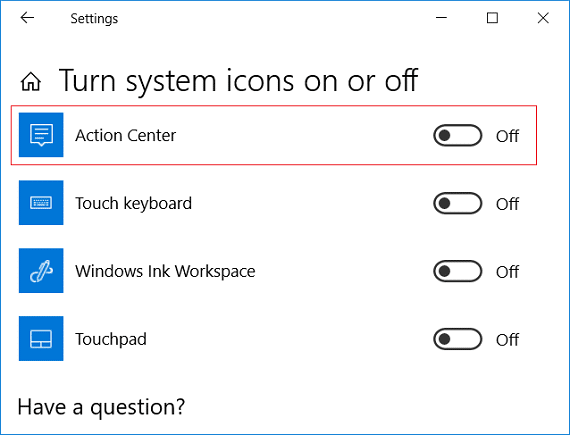
Sebaliknya, jika anda tidak suka mengosongkan secara manual semua pemberitahuan yang belum dibaca maka anda akan merasakan bahawa Pusat Tindakan tidak berguna. Jadi jika anda masih mencari cara untuk melumpuhkan Pusat Tindakan maka tanpa membuang masa mari lihat Cara Mendayakan atau Lumpuhkan Pusat Tindakan dalam Windows 10 dengan bantuan tutorial yang disenaraikan di bawah.
kandungan
Dayakan atau Lumpuhkan Pusat Tindakan dalam Windows 10
Pastikan anda membuat titik pemulihan sekiranya berlaku masalah.
Kaedah 1: Dayakan atau Lumpuhkan Pusat Tindakan Menggunakan Tetapan Windows 10
1.Tekan Windows Key + I untuk membuka Tetapan kemudian klik pada Pemperibadian.

2. Dari menu sebelah kiri pilih Taskbar kemudian klik pada Hidupkan atau matikan ikon sistem.

3.Togol suis kepada Mati di sebelah Pusat Tindakan untuk melumpuhkan Pusat Tindakan.
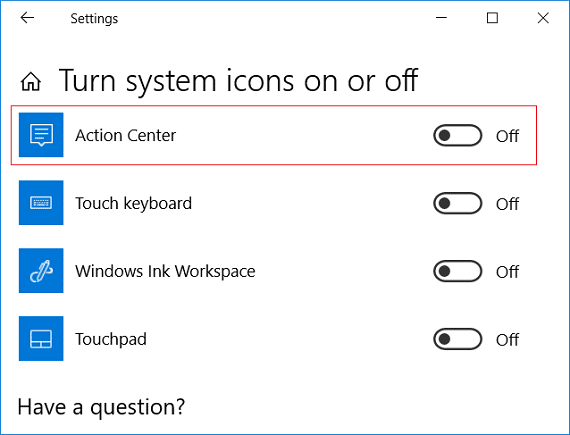
Nota: Jika pada masa hadapan anda perlu mendayakan Pusat Tindakan, hanya HIDUPKAN togol untuk Pusat Tindakan di atas.
4.Tutup semuanya dan but semula PC anda.
Kaedah 2: Dayakan atau Lumpuhkan Pusat Tindakan Menggunakan Editor Pendaftaran
1.Tekan Windows Key + R kemudian taip regedit dan tekan Enter.

2. Navigasi ke kunci pendaftaran berikut:
HKEY_CURRENT_USER\SOFTWARE\Policies\Microsoft\Windows\Explorer
3.Klik kanan pada Explorer kemudian pilih Baharu > Nilai DWORD (32-bit).
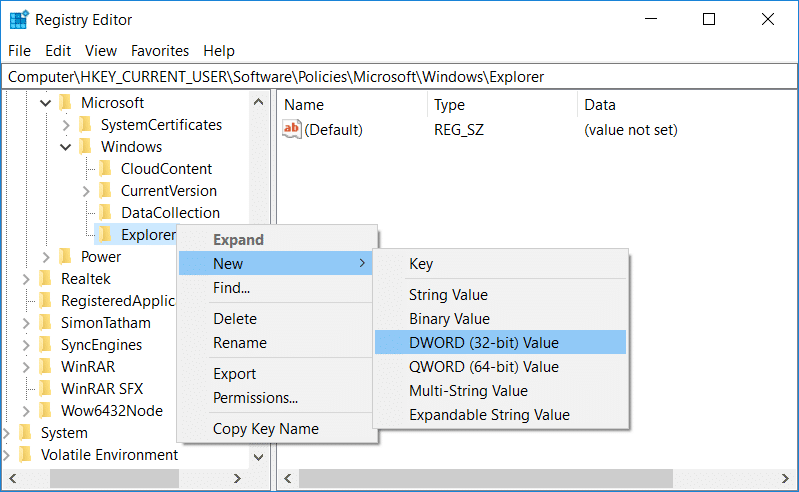
4. Namakan DWORD yang baru dibuat ini sebagai DisableNotificationCenter kemudian klik dua kali padanya dan tukar nilainya mengikut:
0= Dayakan Pusat Tindakan
1 = Lumpuhkan Pusat Tindakan
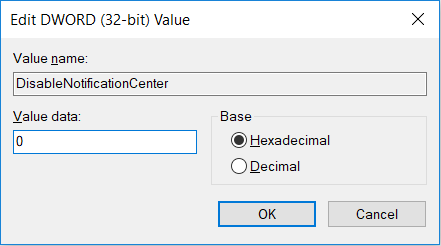
5. Tekan Enter atau klik Ok untuk menyimpan perubahan.
6. Tutup editor pendaftaran dan mulakan semula PC anda.
Kaedah 3: Dayakan atau Lumpuhkan Pusat Tindakan Menggunakan Editor Dasar Kumpulan
1.Tekan Windows Key + R kemudian taip gpedit.msc dan tekan Enter.

2. Navigasi ke laluan berikut:
Konfigurasi Pengguna > Templat Pentadbiran > Menu Mula dan Bar Tugas
3.Pastikan untuk memilih Menu Mula dan Bar Tugas kemudian dalam anak tetingkap kanan klik dua kali pada Alih Keluar Pemberitahuan dan Pusat Tindakan.
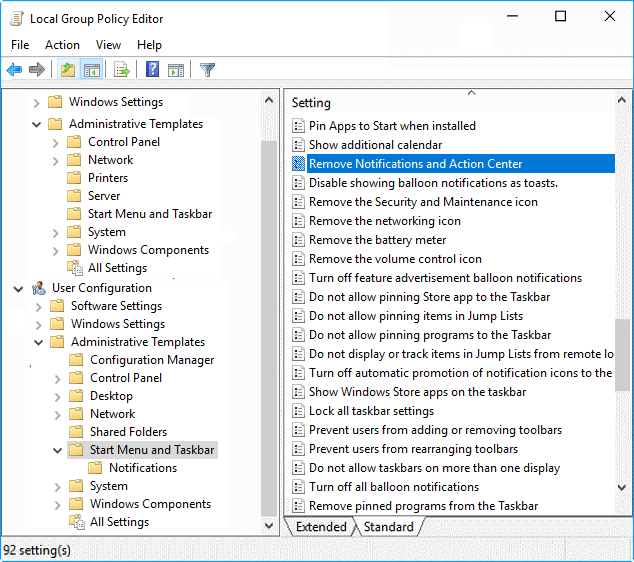
4. Tandai butang radio Didayakan , dan klik OK untuk melumpuhkan Pusat Tindakan.
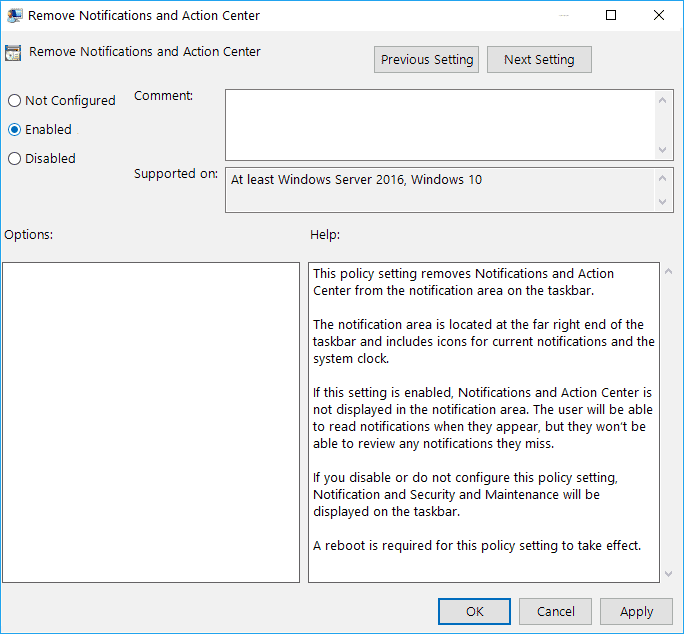
Nota: Jika anda perlu Dayakan Pusat Tindakan maka hanya tanda semak Tidak Dikonfigurasikan atau Dilumpuhkan untuk "Alih Keluar Pemberitahuan dan Pusat Tindakan".
Disyorkan:
Itu sahaja anda telah berjaya mempelajari Cara Membolehkan atau Melumpuhkan Pusat Tindakan dalam Windows 10 tetapi jika anda masih mempunyai sebarang pertanyaan mengenai panduan ini, jangan ragu untuk bertanya kepada mereka di bahagian komen.